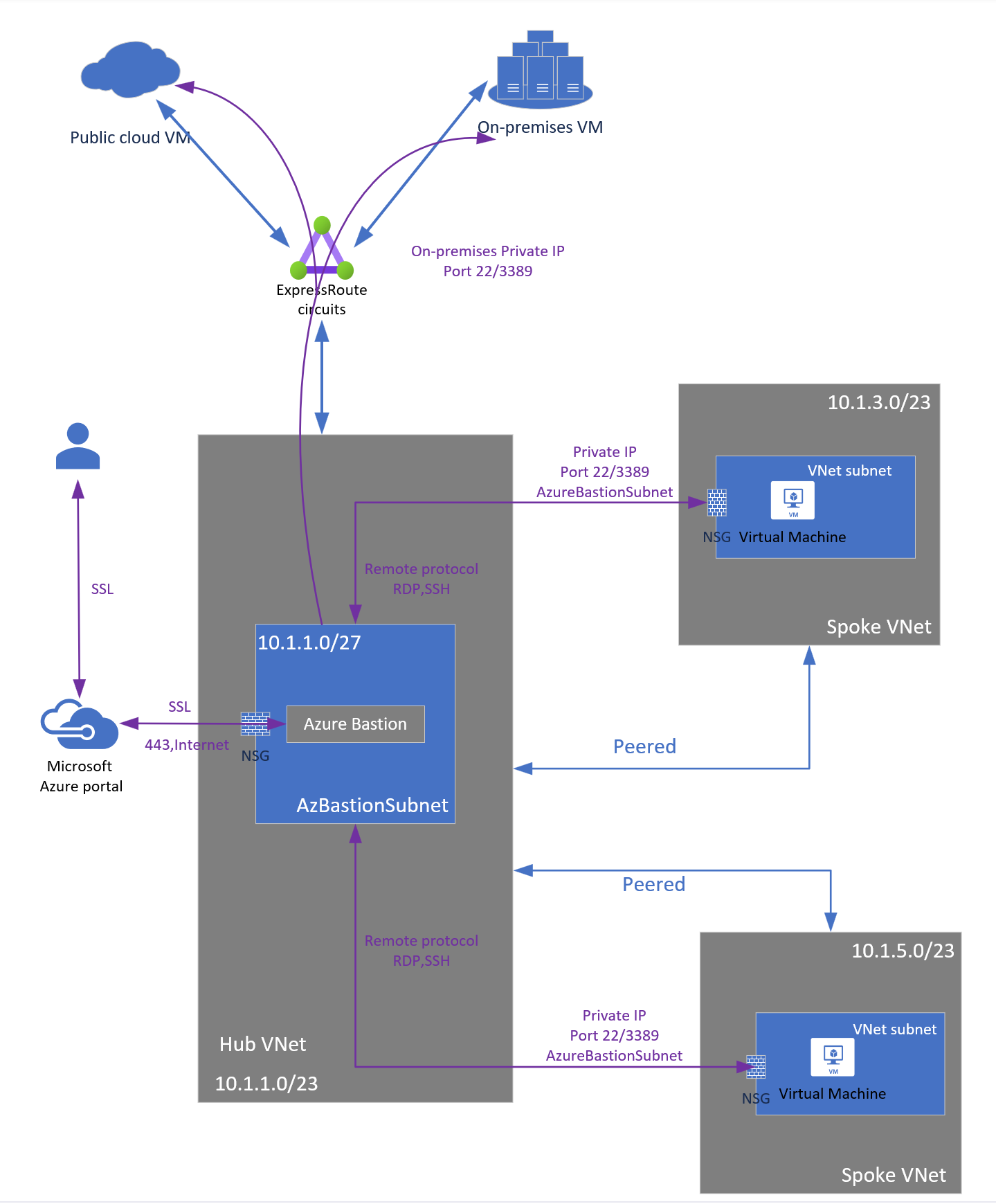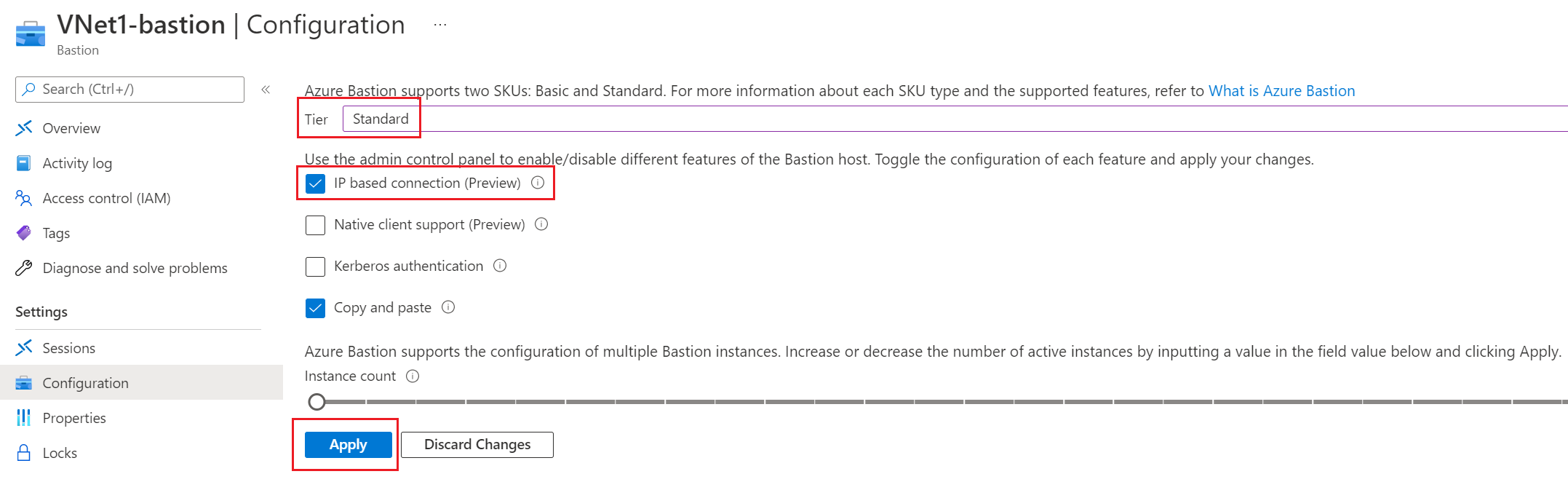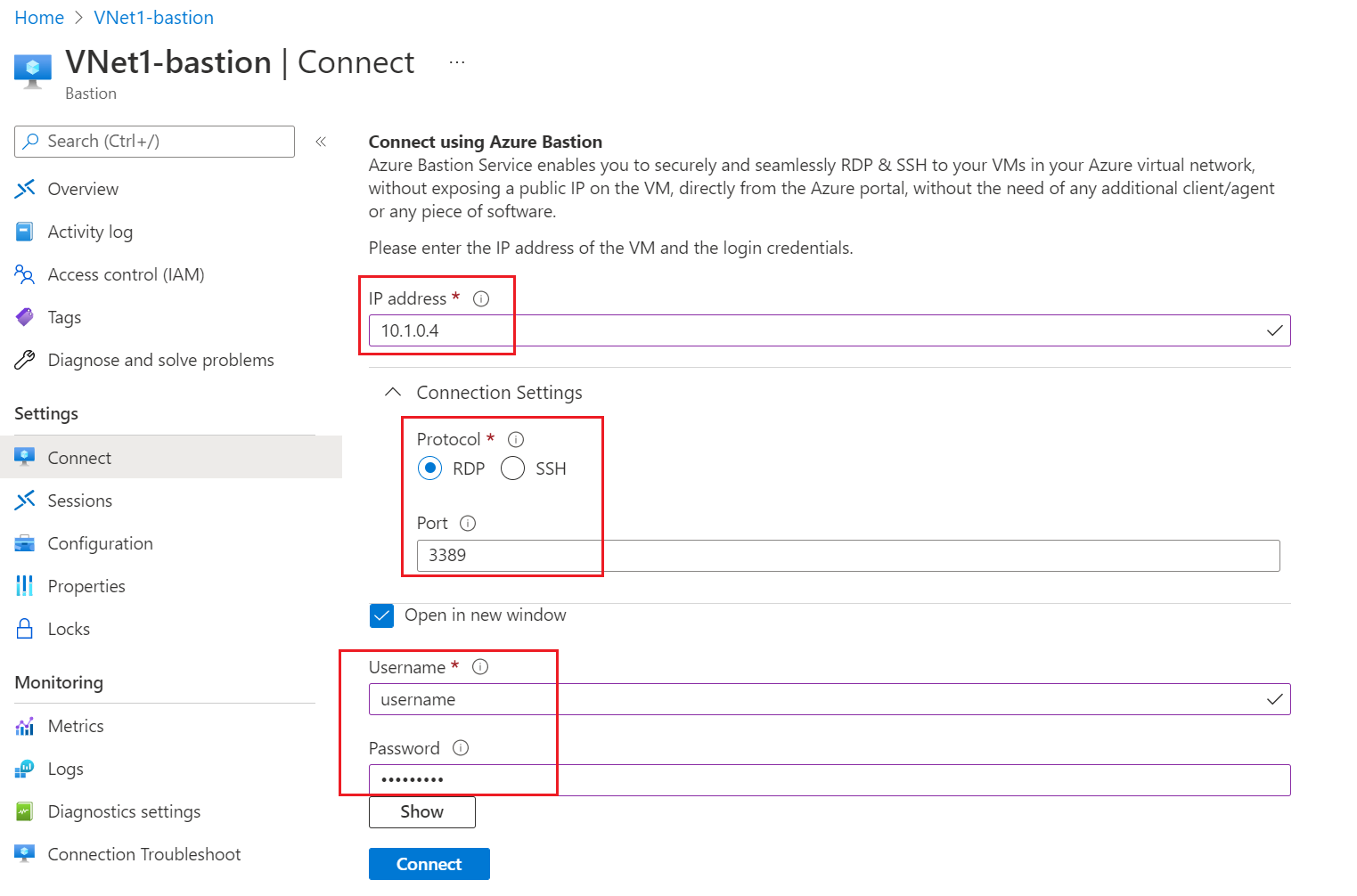Belirtilen özel IP adresi aracılığıyla vm'ye Bağlan
IP tabanlı bağlantı, şirket içi, Azure dışı ve Azure sanal makinelerinize ExpressRoute üzerinden Azure Bastion veya belirtilen özel IP adresini kullanarak bir VPN siteden siteye bağlantı üzerinden bağlanmanızı sağlar. Bu makaledeki adımlarda Bastion dağıtımınızı yapılandırma ve ardından IP tabanlı bağlantı kullanarak şirket içi kaynağa bağlanma adımları gösterilmektedir. Azure Bastion hakkında daha fazla bilgi için bkz . Genel Bakış.
Dekont
Bu yapılandırma, Azure Bastion için Standart SKU katmanını gerektirir. Yükseltmek için bkz . SKU'yu yükseltme.
Sınırlamalar
IP tabanlı bağlantı, VPN üzerinden zorlamalı tünel oluşturma veya ExpressRoute bağlantı hattı üzerinden varsayılan yol tanıtıldığında çalışmaz. Azure Bastion için İnternet erişimi ve zorlamalı tünel gerekir, aksi takdirde varsayılan yol tanıtımı trafik karalamayla sonuçlanır.
Microsoft Entra kimlik doğrulaması RDP bağlantıları için desteklenmez. Microsoft Entra kimlik doğrulaması, yerel istemci aracılığıyla SSH bağlantıları için desteklenir.
Yerel istemci aracılığıyla vm'ye bağlanırken özel bağlantı noktaları ve protokoller şu anda desteklenmemektedir.
UDR, IP tabanlı bağlantı dahil olmak üzere Bastion alt ağı üzerinde desteklenmez.
Ön koşullar
Bu adımlara başlamadan önce aşağıdaki ortamı ayarladığınızdan emin olun:
Bastion ile bir sanal ağ zaten dağıtılmış.
- Bastion'ı sanal ağa dağıttığınızdan emin olun. Bastion hizmeti sağlanıp sanal ağınıza dağıtıldıktan sonra, Bastion'dan erişilebilen sanal ağlardan herhangi birinde dağıtılan herhangi bir VM'ye bağlanmak için bu hizmeti kullanabilirsiniz.
- Bastion'ı dağıtmak için bkz . Hızlı Başlangıç: Bastion'ı varsayılan ayarlarla dağıtma.
Erişilebilir herhangi bir sanal ağdaki bir sanal makine. Bu, bağlanabileceğiniz sanal makinedir.
Bastion'ı yapılandırma
Azure Portal oturum açın.
Azure portalında Bastion dağıtımınıza gidin.
IP tabanlı bağlantı için Standart SKU katmanı gerekir. Yapılandırma sayfasındaki Katman için katmanın Standart SKU olarak ayarlandığını doğrulayın. Katman Temel SKU olarak ayarlandıysa açılan listeden Standart'ı seçin.
IP tabanlı bağlantıyı etkinleştirmek için IP tabanlı bağlantı'yı seçin.
Değişiklikleri uygulamak için Uygula'yı seçin. Bastion yapılandırmasının tamamlanması birkaç dakika sürer.
VM'ye Bağlan - Azure portalı
Belirtilen özel IP adresini kullanarak bir VM'ye bağlanmak için, doğrudan VM sayfasından değil Bastion'dan VM'ye bağlantı kurarsınız. Bastion sayfanızda Bağlan'ı seçerek Bağlan sayfasını açın.
Bastion Bağlan sayfasında, IP adresi için hedef VM'nin özel IP adresini girin.
Bağlantı ayarlarınızı istediğiniz Protokol ve Bağlantı Noktasına ayarlayın.
Kullanıcı Adı ve Parola alanına kimlik bilgilerinizi girin.
Sanal makinenize bağlanmak için Bağlan seçin.
VM'ye Bağlan - yerel istemci
SSH, RDP veya tünel aracılığıyla yerel istemciyle belirtilen IP adresini kullanarak VM'lere bağlanabilirsiniz. Yerel istemci desteğini yapılandırma hakkında daha fazla bilgi edinmek için bkz . Bastion yerel istemci desteğini yapılandırma.
Dekont
Bu özellik şu anda Microsoft Entra kimlik doğrulama veya özel bağlantı noktası ve protokolü desteklememektedir.
Örnek olarak aşağıdaki komutları kullanın:
RDP:
az network bastion rdp --name "<BastionName>" --resource-group "<ResourceGroupName>" --target-ip-address "<VMIPAddress>
SSH:
az network bastion ssh --name "<BastionName>" --resource-group "<ResourceGroupName>" --target-ip-address "<VMIPAddress>" --auth-type "ssh-key" --username "<Username>" --ssh-key "<Filepath>"
Tünel:
az network bastion tunnel --name "<BastionName>" --resource-group "<ResourceGroupName>" --target-ip-address "<VMIPAddress>" --resource-port "<TargetVMPort>" --port "<LocalMachinePort>"
Sonraki adımlar
Ek bilgi için Bastion SSS bölümünü okuyun.